筆記本如何離線重裝win7系統(tǒng)?對于很多人來講離線重裝系統(tǒng)是一件比較有趣的事情,只要你下載好離線安裝包就可以進(jìn)行重裝系統(tǒng)。不信你就跟著教程一起操作。
第一步
提前在韓博士裝機(jī)大師官網(wǎng)中下載軟件,關(guān)閉所有殺毒軟件后才可以打開韓博士,以免殺毒軟件誤認(rèn)為是病毒導(dǎo)致重裝失敗。
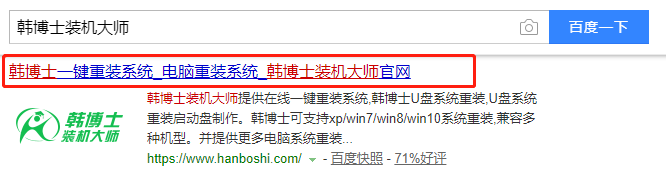
第二步
打開韓博士后,在界面中選擇“一鍵裝機(jī)”中的“離線版制作”進(jìn)入。

第三步
根據(jù)自己需要選擇win7系統(tǒng)文件后點擊“下一步”繼續(xù)操作。
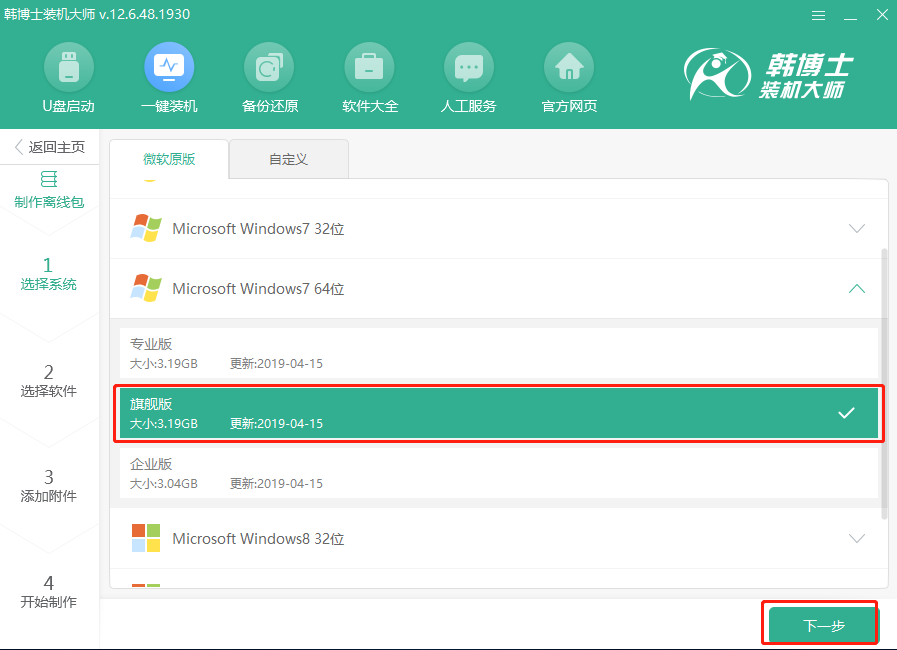
第四步
韓博士為大家推薦了裝機(jī)常用軟件,在重裝時韓博士會一并進(jìn)行安裝。
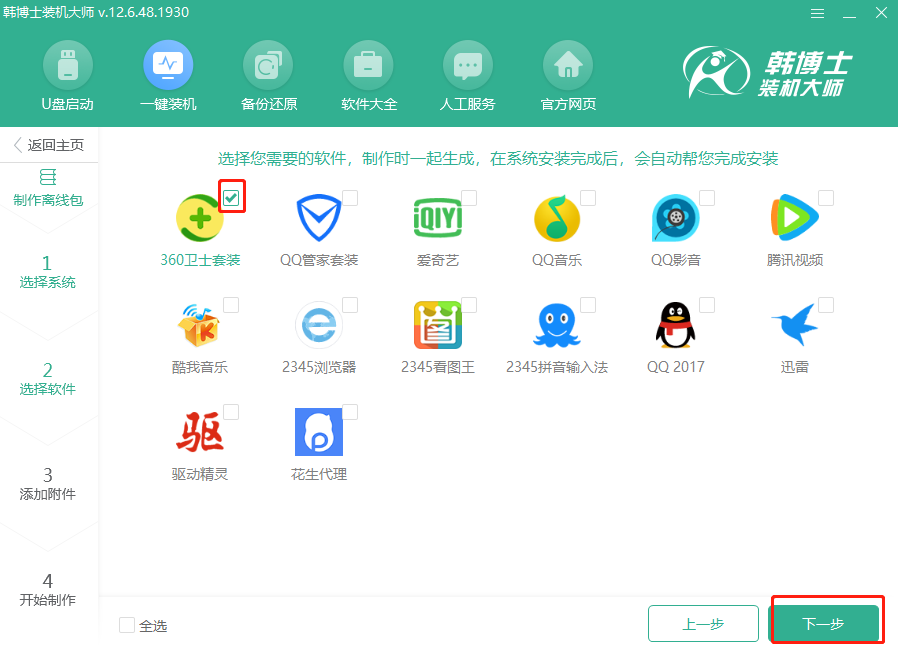
第五步
開始點擊“添加文件”選擇文件和工具進(jìn)行備份并“開始制作”離線安裝包,以免重裝過程格式化系統(tǒng)盤導(dǎo)致數(shù)據(jù)丟失。
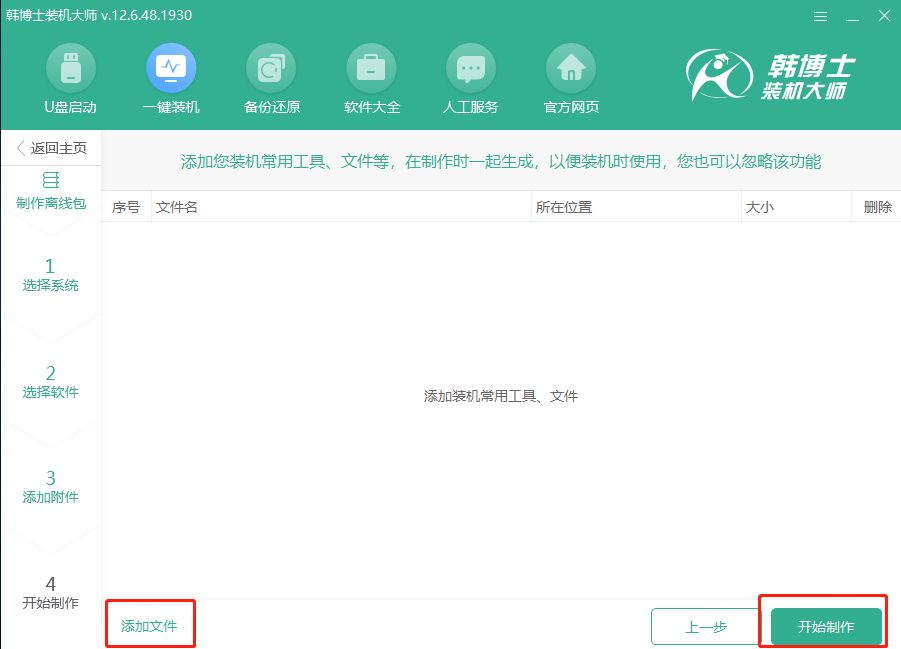
第六步
根據(jù)自身需要選擇文件的導(dǎo)出位置并“保存”,韓博士開始自動下載win7系統(tǒng)文件,全程無需手動操作。
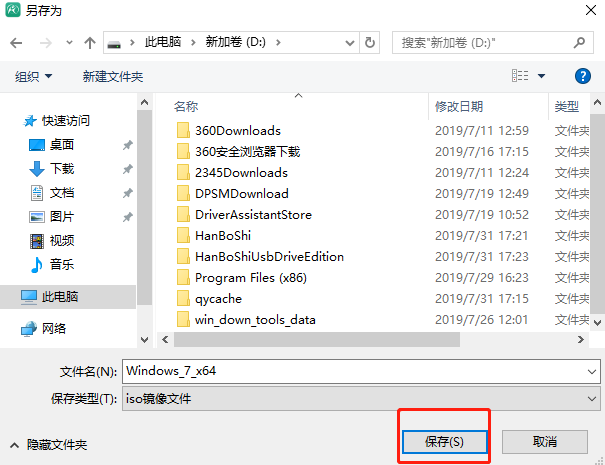
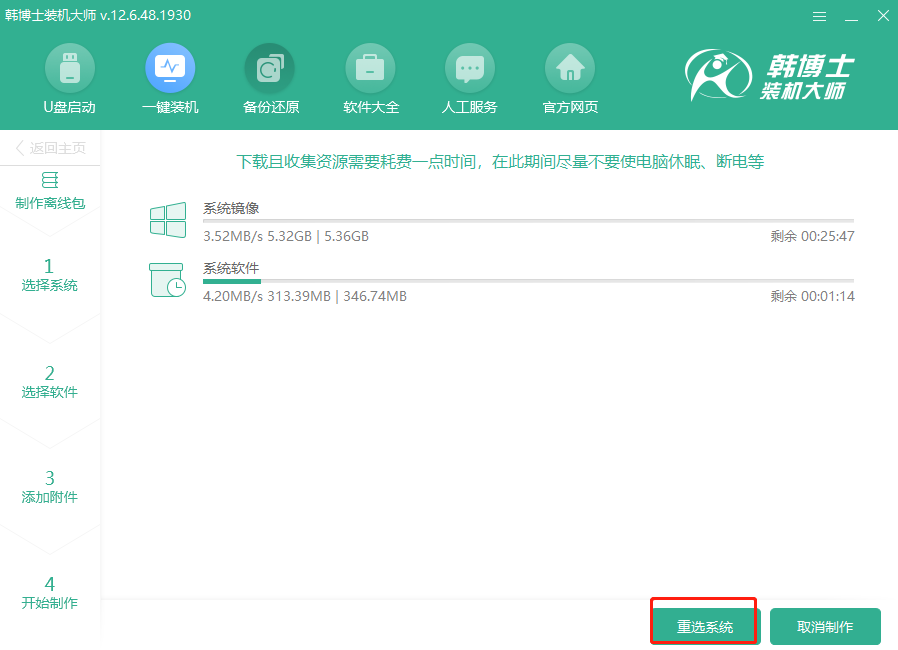
第七步
文件下載完成后,韓博士開始自動校驗文件。大家可以通過“查看文件”找到離線安裝包。
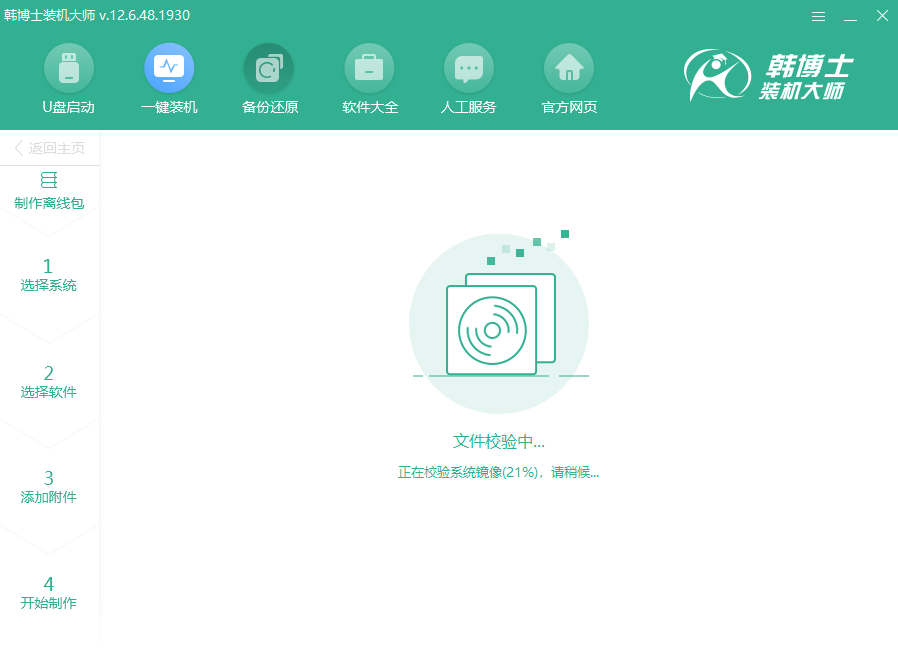
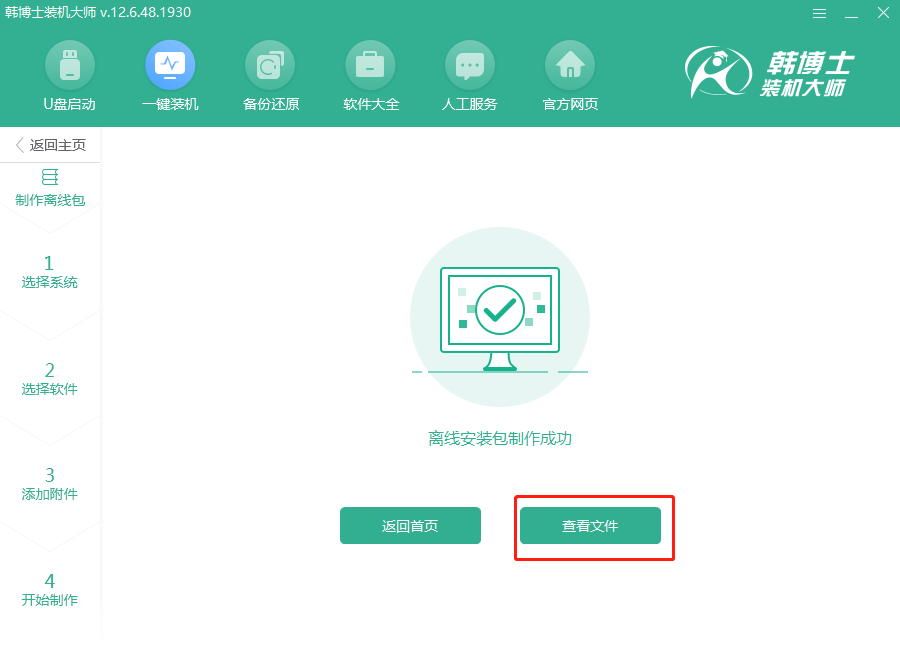
第八步
右鍵選中文件并開始“裝載”,隨后雙擊打開其中的韓博士應(yīng)用程序。
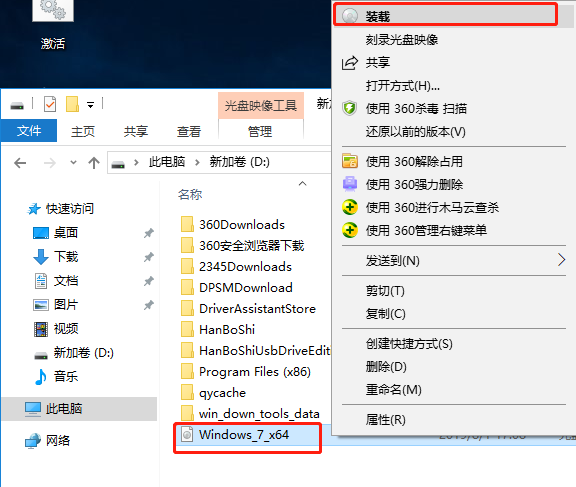
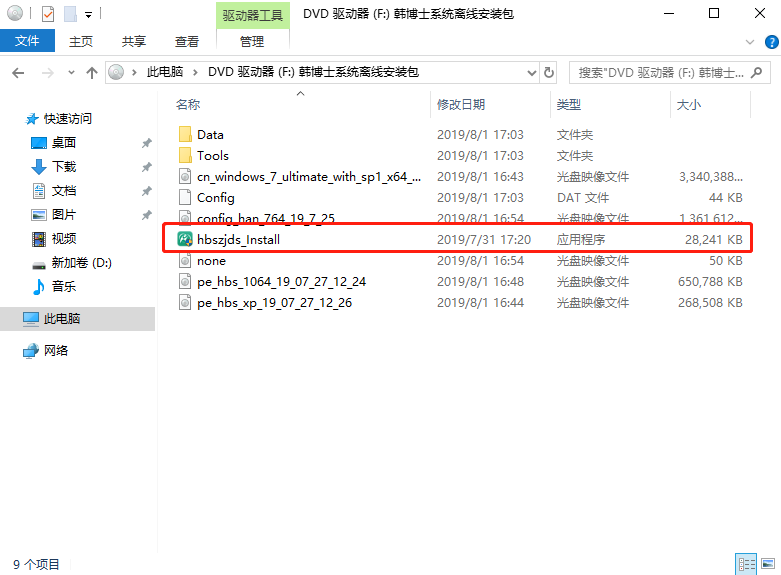
第九步
等韓博士檢測完電腦配置信息后,開始勾選備份文件并“開始安裝”系統(tǒng)。
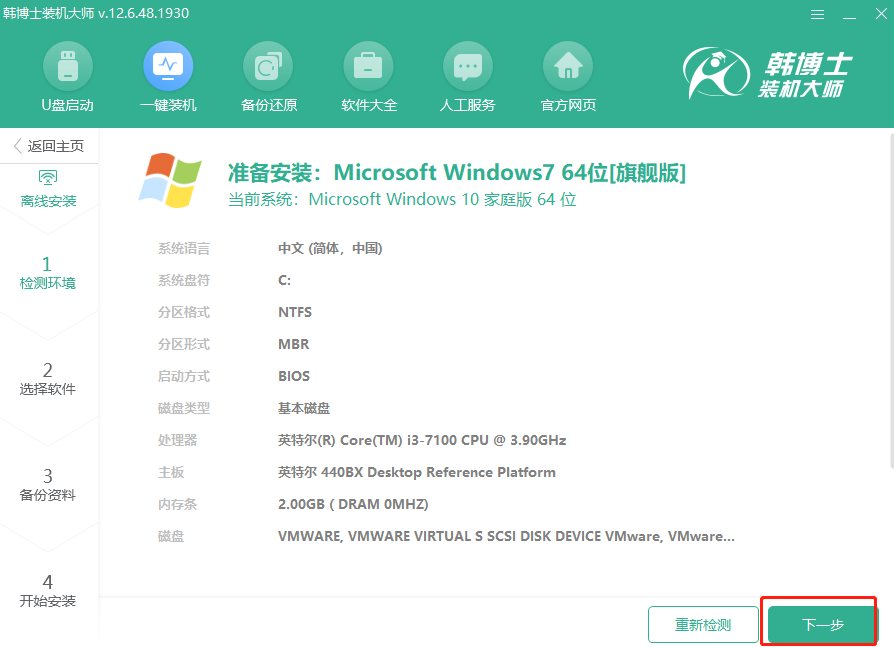
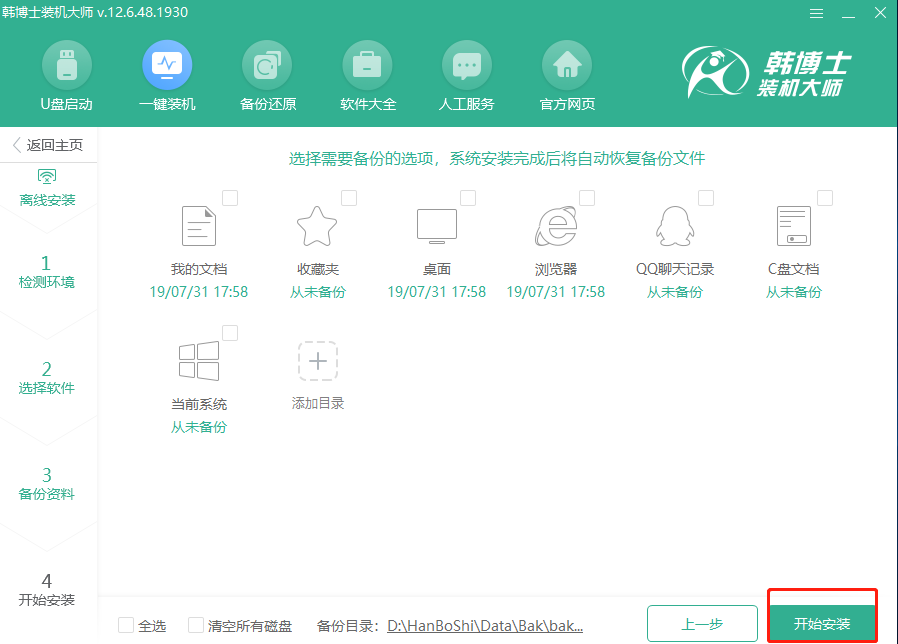
第十步
“立即重啟”電腦,隨后選擇“HanBoShi PE”模式回車進(jìn)入。
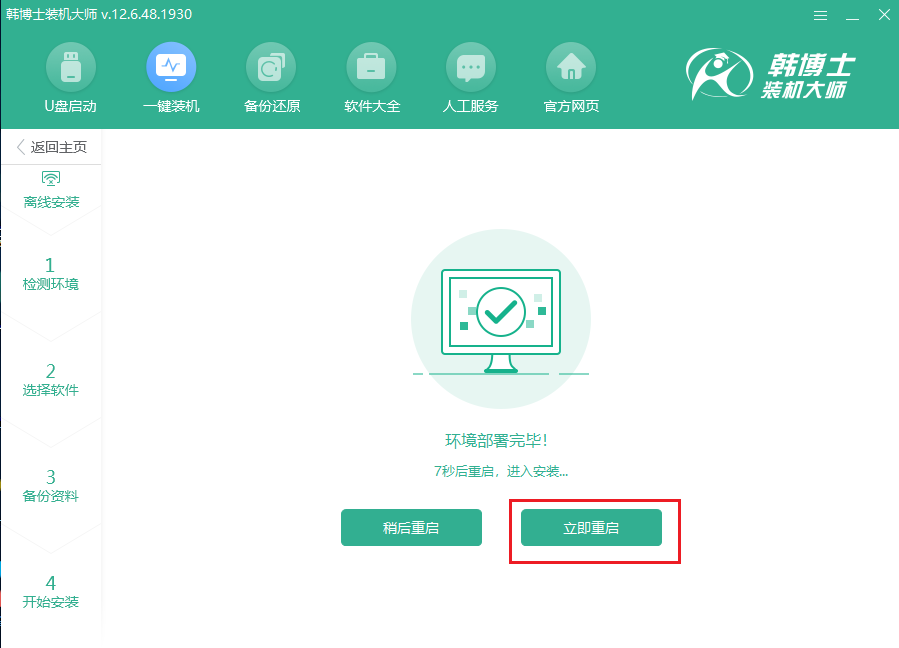
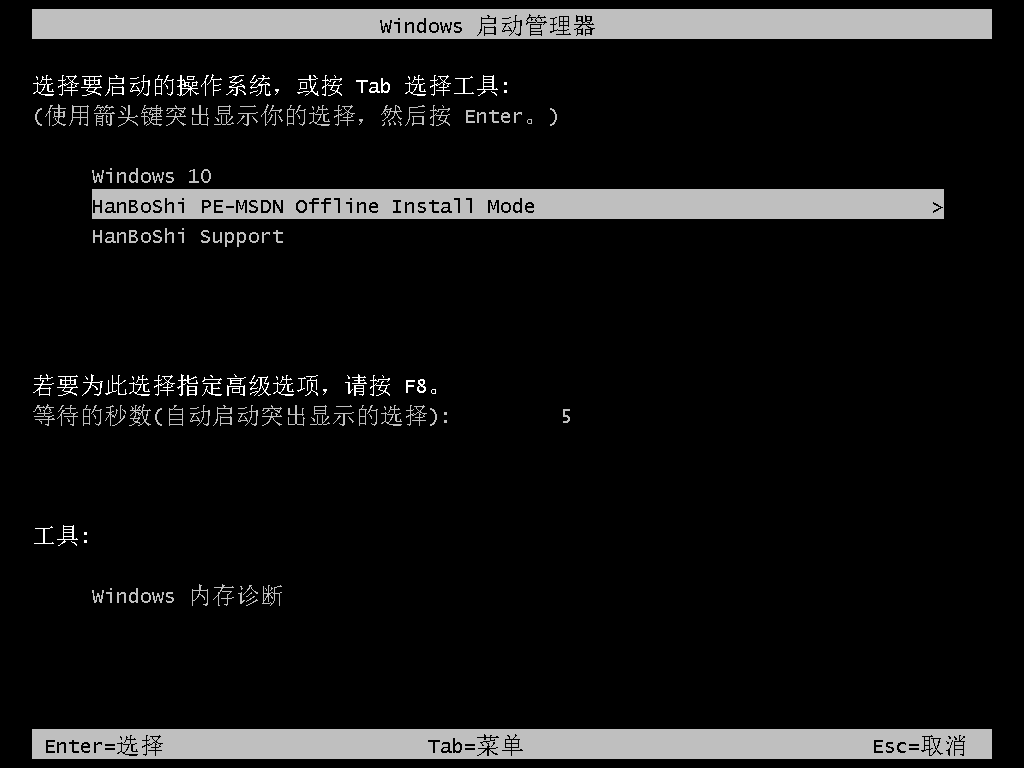
第十一步
韓博士開始自動安裝win7系統(tǒng),全程無需手動進(jìn)行操作。
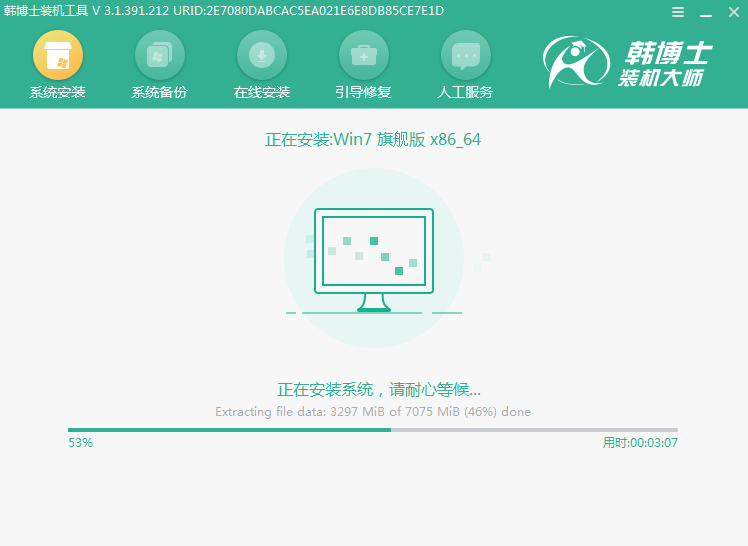
第十二步
系統(tǒng)安裝完成后開始重啟電腦,經(jīng)過多次重啟部署安裝,最終進(jìn)入win7桌面。
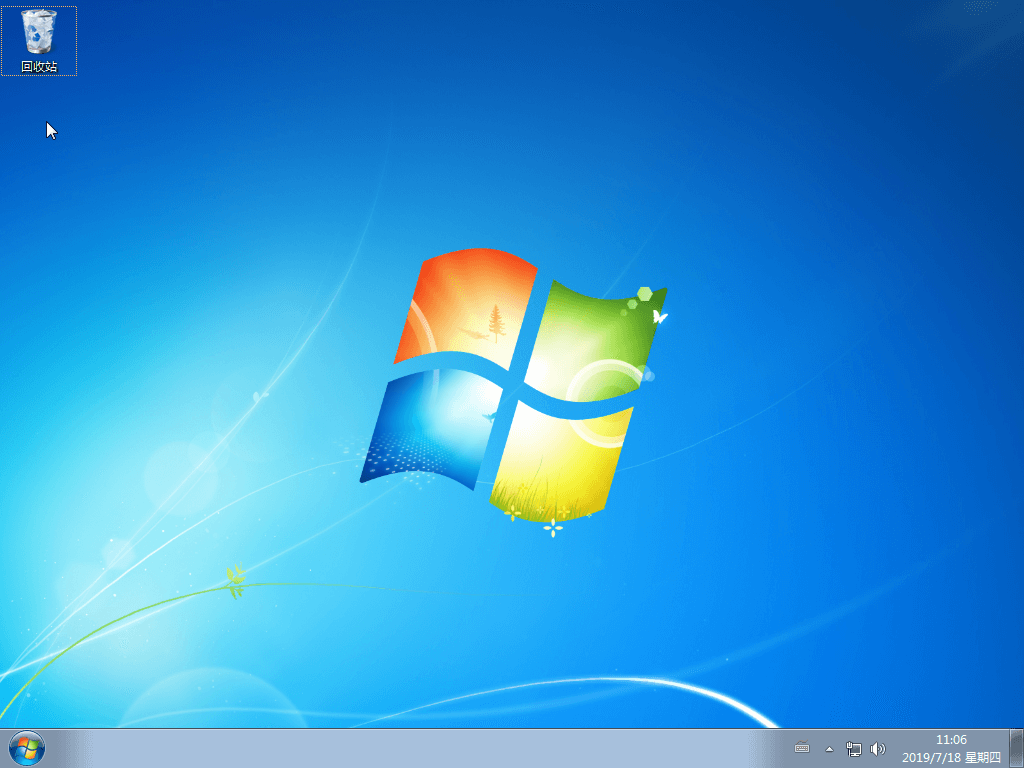
以上就是本次小編為大家?guī)淼墓P記本如何離線重裝win7系統(tǒng)的詳細(xì)教程,如果大家覺得有用的話可以將此篇教程收藏好,以備不時之需。

